eDiscovery (Premium) 中的對話線程
立即訊息是詢問問題、分享想法,或快速與大量物件溝通的便利方式。 當 Microsoft Teams 和 Viva Engage 群組等立即訊息平臺成為企業共同作業的核心時,組織必須評估其電子檔探索工作流程如何處理這些新形式的通訊和共同作業。
Microsoft Purview 電子文件探索 (Premium) 中的交談重建功能旨在協助您識別內容並產生不同的交談檢視。 這項功能可讓您有效率且快速地檢閱完整的立即訊息交談, (也稱為 線程交談) 在 Microsoft Teams 等平臺中產生。
透過對話重建,您可以使用內建功能來重新建構、檢閱和導出線程交談。 使用 eDiscovery (Premium) 交談重建來:
- 保留交談中所有訊息的唯一訊息層級元數據。
- 收集搜尋結果周圍的內容相關訊息。
- 檢閱、標註和修訂線程交談。
- 匯出個別訊息或線程交談
提示
如果您不是 E5 客戶,請使用 90 天的 Microsoft Purview 解決方案試用版來探索其他 Purview 功能如何協助貴組織管理數據安全性與合規性需求。 立即從 Microsoft Purview 合規性入口網站 試用中樞開始。 瞭解 有關註冊和試用版條款的詳細數據。
術語
以下是一些可協助您開始使用交談重建的定義。
消息: 代表交談的最小單位。 訊息的大小、結構和元數據可能會有所不同。
談話: 表示一或多個訊息的群組。 在不同的應用程式中,交談可能會以不同的方式呈現。 在某些應用程式中,回復現有訊息會產生明確的動作。 交談會因為此使用者動作而明確形成。 例如,以下是 Microsoft Teams 中頻道交談的螢幕快照。
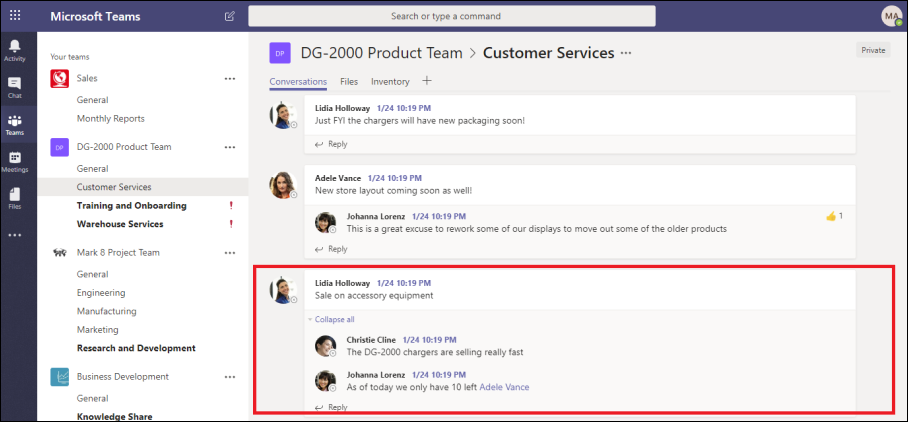
在其他應用程式 (例如 Teams) 中的群組聊天訊息,沒有正式的回復鏈結,而訊息會在單一線程內顯示為「一般訊息」。 在這些類型的應用程式中,交談是從一組在特定時間內發生的訊息推斷而來。 與回復鏈結相反,這個訊息 (的「軟式群組」) 代表有關特定主題的「來回」交談。
步驟 1:建立集合估計
識別相關的監管人和內容位置之後,您可以建立搜尋來尋找可能相關的內容。 在 eDiscovery (Premium) 案例的 [集合] 索引卷標上,您可以選取 [新增集合] 並遵循精靈來建立集合。 如需如何建立集合、建立搜尋查詢及預覽搜尋結果的相關信息,請參閱 建立集合估計值。
步驟 2:將集合估計認可至檢閱集
檢閱並完成集合中的搜尋查詢之後,您可以將搜尋結果新增至檢閱集。 當您將搜尋結果新增至檢閱集時,原始數據會複製到 Azure 記憶體區域,以利進行檢閱和分析程式。 如需將搜尋結果新增至檢閱集的詳細資訊,請參閱將 集合估計認可至檢閱集。
當您將交談中的專案新增至檢閱集時,可以使用線程交談選項,從包含符合集合搜尋準則之專案的交談收集內容相關訊息。 選取線程交談選項之後,可能會發生下列情況:
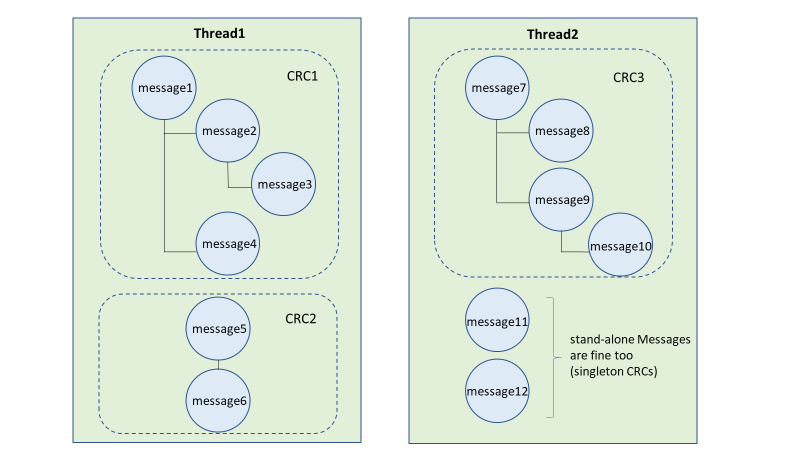
使用關鍵詞和日期範圍查詢,搜尋會在 訊息 3 上傳回點擊。 此訊息是較大交談的一部分,如 CRC1所示。
當您將數據新增至檢閱集並啟用交談擷取選項時,eDiscovery (Premium) 會返回並收集 CRC1 中的其他專案。
將專案新增至檢閱集之後,您可以檢閱 來自CRC1的所有個別訊息。
若要啟用線程交談選項,請參閱將 集合估計認可至檢閱集。
步驟 3:檢閱和導出線程交談
處理內容並新增至檢閱集之後,您可以開始檢閱檢閱集內的數據。 個別訊息會線程在一起,並呈現為交談。 這可讓您檢閱和導出關係型交談。
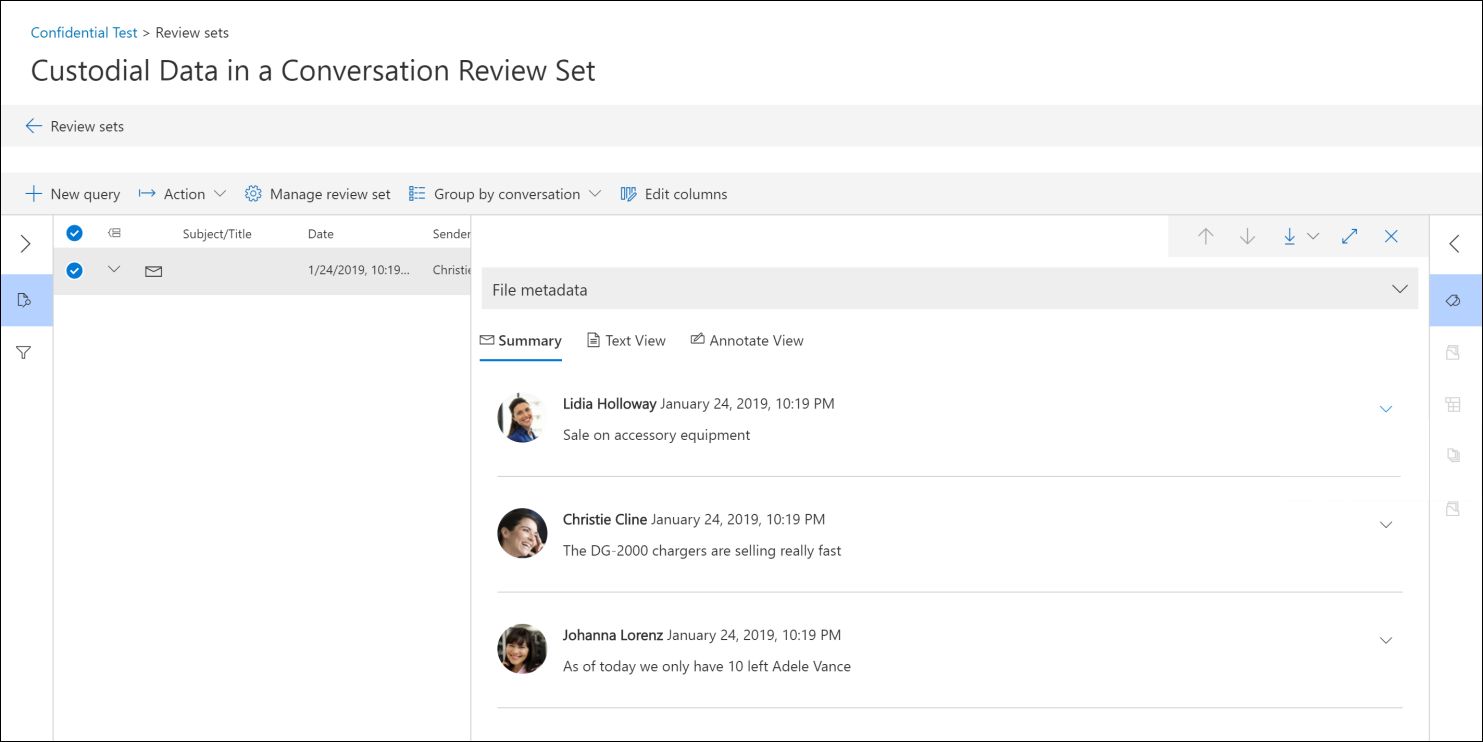
下列各節說明檢閱和導出交談。
檢閱交談
在檢閱集中,您可以使用下列選項來加速檢閱程式。
依交談分組: 將相同交談中的訊息群組在一起,以協助用戶簡化並加速其檢閱程式。
摘要檢視: 顯示線程交談。 在此檢視中,您可以查看整個交談,也可以存取每個個別訊息的元數據。
- 檢視個別訊息的元數據
- 下載個別訊息
文字檢視: 提供整個交談的擷取文字。
批注檢視: 可讓您標記對話的線程檢視。 交談中的所有訊息都會共用相同的批註檔。
標記: 檢視檢視的交談時,您可以選取 [程序代碼] 面板中的 [ 標記] 面板 來檢視和套用標籤。
重新執行交談轉換: 將訊息新增至交談檢閱集時,會自動執行轉換作業來建立線程摘要並標註檢視。 如果對話重建作業失敗,您可以選取檢閱集中的 [ 動作 > 建立交談 PDF ],以重新執行此作業。
注意事項
Teams 中所有交談的日期和時間會顯示在國際標準時間 (UTC) 中。
匯出交談
如需從檢閱集匯出交談時可選取的選項,請參閱 從檢閱集匯出檔。
具體而言,您可以在單一 PDF 檔案中匯出整個聊天交談,也可以將交談中的每個聊天訊息匯出為個別檔案。
其他相關資訊
若要深入瞭解如何在 eDiscovery (Premium) 中檢閱案例數據,請參閱下列文章:
意見反映
即將推出:我們會在 2024 年淘汰 GitHub 問題,並以全新的意見反應系統取代並作為內容意見反應的渠道。 如需更多資訊,請參閱:https://aka.ms/ContentUserFeedback。
提交及檢視以下的意見反映: